Dobson-Teleskope erfreuen sich vor allem bei Anfängern großer Beliebtheit. Aber auch Fortgeschrittene und Profis greifen für reine Beobachtungen fast ausschließlich zu Dobsons. Aufgrund ihrer Bauweise eignen sich die Rockerboxen aber nur bedingt für eine GoTo-Steuerung. Wer dennoch Objekte am Sternenhimmel schneller auffinden möchte, kann zu einem Dobson PushTo als Nachrüstsatz greifen. Wir haben uns das PushTo-Kit von Asterion für Skywatcher-Teleskope näher angeschaut und parallel dazu unser eigenes PushTo-System gebaut.
Beitragsinhalt
Dobson PushTo gibt es in diversen Ausführungen und unterstützen den Beobachter mittels Software, die gewünschten Objekte effektiv und schnell aufzuspüren. In den neueren parallaktischen Montierungen wie der AZ-EQ6 gehören die Encoder zum Standard. Die Montierung kann demnach manuell bedient werden, behält ihre Koordinaten aber weiterhin bei. Die Newton-Teleskope mit Rockerbox werden standardmäßig ohne PushTo-System ausgeliefert, was den Lerneffekt beim Aufsuchen von Objekten enorm steigert. Andererseits werden Tage mit gutem “Seeing” immer seltener, was nicht zuletzt auf die Lichtverschmutzung zurückzuführen ist. Erfreulicherweise gibt es für gängige Dobsons PushTo-Kits als Nachrüstsatz. Der Nachteil dabei ist, dass diese einfachen Systeme mit 300-400 EUR teuer in der Anschaffung sind. Alternativ kann ein PushTo-System mit wenigen Mitteln gebaut werden, denn die Funktionsweise ist relativ einfach.

Ein Dobson PushTo kommuniziert über eine Steuereinheit, an der zwei Encoder angeschlossen sind, mit einem Rechner oder einem Smartphone, um mithilfe einer App wie Sky Safari das Auffinden von Objekten deutlich zu erleichtern. Wesentlich komfortabler gestaltet sich der Einsatz von GoTo-Systemen, die dem Beobachter sogar das Nachführen des Teleskops abnehmen. Die Anschaffung eines GoTo-Systems für ein Dobson-Teleskop lohnt sich aber in den seltensten Fällen. Darüber hinaus eignen sich Dobsons und GoTo-Steuerung nur bedingt für die Astrofotografie. Konstruktionsbedingt sind der parallaktischen Montierung trotz GoTo-System Grenzen gesetzt, weshalb solche Teleskope auch eher für Beobachtungen verwendet werden.
DSC Dobson – DIY-PushTo-System
Als Basis für ein DIY Dobson PushTo System dient ein Projekt auf github. Das System basiert auf einen ESP8266 mit einfacher Schaltung. Bei den Höhenrudern setzt es auf einen Beschleunigungssensor, wobei auch ein Encoder möglich wäre. Das System haben wir an einem Skywatcher Flextube 12″ getestet. Das vollständige Projekt mit allen relevanten Dateien kann hier heruntergeladen werden.
Einkaufsliste
- HiLEtgo ESP8266 NodeMCU Lua CP2102 ESP-12E (Amazon.de oder Amazon.de)
- LSM303DLHC (Amazon.de)
- 600p/r Inkremental Dreh-Encoder; DC5-24v; 6mm Stift (Amazon.de)
- 85 teeth GT2 timing pulley 10mm shaft (Amazon.de oder ebay.de)
- 20 teeth Gt2 timing pulley 6.35mm shaft (Amazon.de)
- GT2 Zahnriemen – Variable gestaltung der Länge möglich (z.B.: 200 mm auf Amazon.de)
- Elektronische Bauteile: Widerstände (Amazon.de)
- GX12 Aviation Connector Plug Cable Cap (Amazon.de)
- Powerbank 5V (Amazon.de)
Anschlussplan
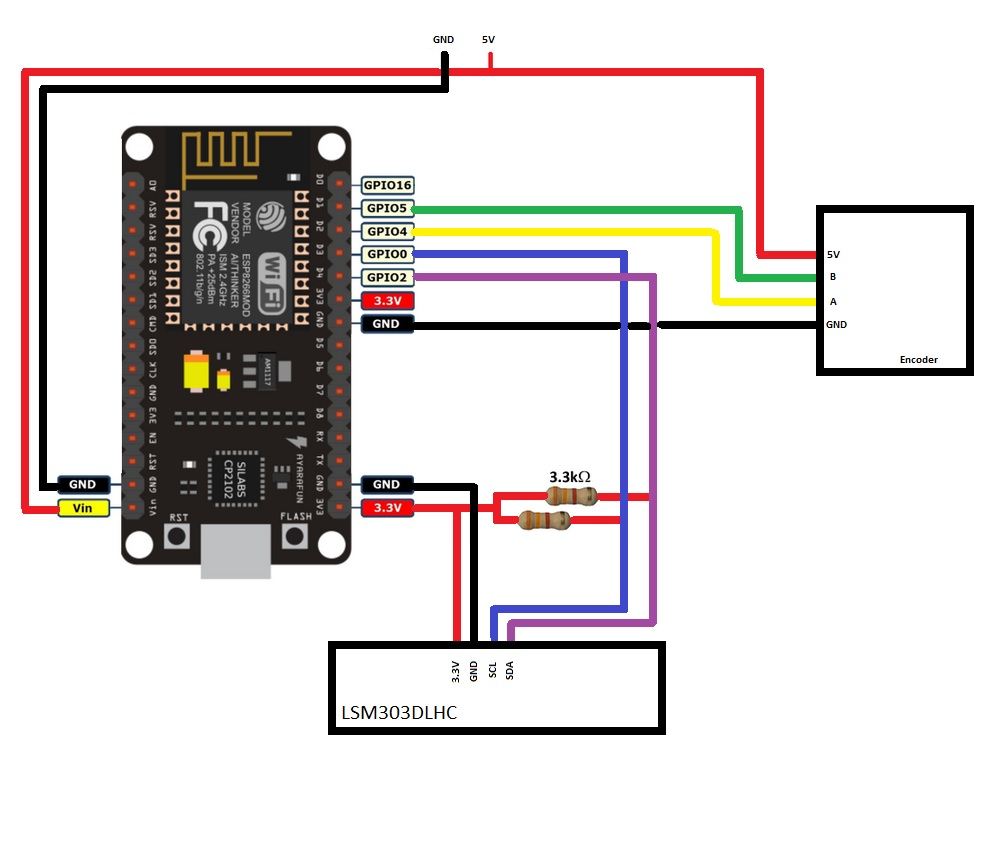
Das LSM303DLHC kann entweder am Tubus mit doppelseitigem Klebeband befestigt werden oder aber mittels Schraube (M10x50) direkt mittig zum Höhenruder.


Die Encoder Pins werden wie folgt angeschlossen: Das rote Kabel kann am VIN des ESP8266 Pin angeschlossen werden. Der Anschluss dient sowohl zur Speisung des ESP82666 mit 5V als auch als Vout, wenn der Mikrocontroller z.B. via MikroUSB betrieben wird. Das schwarze Kabel wird am GND-Pin angeschlossen. Das grüne Kabel an GPIO5 (D1) und das gelbe/weiße an GPIO4 (D2).
- 1 – 5V
- 2 – GND
- 3 – weiß
- 4 – grün
Um den Programmcode auf den ESP8266 zu flashen, wird die Arduino IDE benötigt. Das Installationsverzeichnis ist in der Regel C:\Programme (x86)\Arduino. In der Arduino-IDE müssen nun die beiden Bibliotheken Encoder.zip und lsm303.zip über Sketch->Bibliothek einbinden->ZIP.Bibliothek hinzufügen eingebunden werden. Nach der Installation der Bibliotheken muss die Encoder.h mit dem Fix (siehe Download) aufgespielt werden. Dieser Code kann mit einem Texteditor geöffnet werden, um den Inhalt zu kopieren und die Bibliothek-Header zu überschreiben. Denn bei einigen Anwendern gab es beim Kompilieren Probleme. Anschließend kann die DobsonianDSC.ino-Datei geöffnet werden. Bevor der Programmcode hochgeladen werden kann, sollte das ESP8266 an dem entsprechenden Rechner angeschlossen werden und das passende Board via Werkzeuge->Boardmanager–>Board ausgewählt werden.
Es macht Sinn, sich ein kleines Sketch zu programmieren, um den Encoder vor der Inbetriebnahme am ESP8266 zu testen. Hier ein Beispielcode:
#include "ESPRotary.h";#define ROTARY_PIN1 4#define ROTARY_PIN2 5ESPRotary r = ESPRotary(ROTARY_PIN1, ROTARY_PIN2);void setup() {Serial.begin(9600);delay(50);Serial.println("\n\nSimple Counter");r.setChangedHandler(rotate);r.setLeftRotationHandler(showDirection);r.setRightRotationHandler(showDirection);}void loop() {r.loop();}// on changevoid rotate(ESPRotary& r) {Serial.println(r.getPosition());}// on left or right rotattionvoid showDirection(ESPRotary& r) {Serial.println(r.directionToString(r.getDirection()));}
Der Digitalkompass wird am 3.3V-Pin des ESP8266 angeschlossen. SCL an GPIO0 (D3) und SDA an GPIO2 (D4), wobei dann beide Leitungen zusätzlich gegen 3.3V mit einem 3.3k oder größer angeschlossen werden, um Verbindungsprobleme zu vermeiden. Nötig ist das jedoch nicht.
- 1 – 5V
- 2 – GND
- 3 – SCL -weiß
- 4 – SDA – grün
Auch hier sollte zunächst die Funktionalität mit einem Beispielcode getestet werden.
Wenn die Arduino-IDE-Konsole merkwürdige Zeichen liefert, sollte die Baudrate geändert werden. Nach dem Flashvorgang kann die Verbindung mittels Sky Safari aufgebaut werden. Dazu wird das Smartphone/Tablet mit dem Access Point des ESP8266 verbunden. Als Standard-IP ist 1.2.3.4 und Port 4030 konfiguriert. Als Teleskop-Typ wird “Basic Encoder” selektiert. Für Steps kann der Wert “Steps 10200” verwendet werden. Jetzt steht einer Verbindung nichts mehr im Wege.
Sollte es Probleme bei der Umsetzung geben, stehen wir sehr gerne für Fragen via Kommentarfunktion zur Verfügung.
Asterion Skywatcher PushTo DobsonDream
Asterion hat seinen Sitz in der Ukraine und vertreibt unter anderem PushTo Systeme für Skywatcher und Omegon-Dobsons über Teleskop-Express.de. Das Dobson PushTo für diesen Artikel haben wir direkt beim Firmeninhaber in der Ukraine bestellt und innerhalb von 10 Tagen nach Zahlungseingang erhalten. Die Kommunikation und der Support sind ausgezeichnet. Das System selbst wirkt zunächst unspektakulär. Zwei Encoder montiert auf je eine Halterung sowie eine Steuerplatine und ein Netzstecker sind alles, was Beobachter für das Auffinden von Objekten am Sternenhimmel benötigen. Die Encoder-Auflösung beträgt 400 Schritte pro Umdrehung und werden mittels Steuerplatine abgefragt. Die Kommunikation mit der Steuereinheit erfolgt mittels Wi-Fi. Als Software kommen unter anderem Sky Safari Pro und StarSeek für mobile Geräte (Android und iOS) in Frage.
Die Montage gestaltet sich relativ einfach. Zunächst wird der Encoder mit Steuerplatine an die vertikale Achse montiert. Beim Anziehen der Mutter auf der Rückseite sollte gleichzeitig mit einem 17er Maulschlüssel auf der anderen Seite gegengehalten werden. Das Anzugsmoment sollte jedoch handfest sein. Den Encoderhalter haben wir jedoch nicht mit den beiden mitgelieferten Schrauben am Dobson-Boden befestigt, sondern mit starkem doppelseitigem Klebeband, um die Holzkonstruktion nicht unnötig zu durchlöchern. Der Halter auf der Rückseite sollte jedoch mit Schrauben befestigt werden. Dieser dient dazu, dass sich der Encoder beim Drehen des Dobsons mit dreht. Der Altituden-Encoder wird auf der Beobachterseite montiert. Wird dieser versehentlich auf der anderen Seite befestigt, bewegt sich der Sucher-Kreis in der App in die entgegengesetzte Richtung. Leider passt das PushTo-System nicht bei aktuellen Skywatcher Flextube Modellen, da der Tubus etwas tiefer sitzt und mit seinem Ende gegen den Encoder stößt. Mit etwas Bastelarbeit lässt sich dieses Problem aber beheben, indem der Mutterkopf zwischen Encoder und Rockerboxende mit einem Dremel oder Schleifer auf ein Minimum gekürzt wird.

Mit der Sky Safari App in der Plus oder Pro Version gestaltet sich die Handhabung am einfachsten. Dazu wird zuächst eine Wi-Fi Verbindung zum “DobsonDream” hergestellt und die App gestartet. Unter Settings/Telescope/Setup muss zunächst der Scope Type “Basic Encoder System” gewählt werden. Als Mount Typ “Alt-Az Push-To” wählen und für RA/Azm +4000 sowie für Dec/Alt -4000 setzen. Sollte sich der Sucherkreis in der App entgegen der Drehbewegung bewegen, müssen die Werte in den Felder vertauscht werden. Nach einem Neustart der App sollte sich das Sucherkreuz dann in die korrekte Richtung bewegen. Für Quatoriale Plattformen sollte übrigens “Alt-Az Push-To on Equ. Plaform” ausgewählt werden.
Unter Communication Settings die IP-Adresse 192.168.0.1 und die Port Nummer 1234 wählen. Anschließend kann über das Sky Safari Hauptmenü in der Leiste unten Scope und Connect gewählt werden. Jetzt sollte ein heller Stern anvisiert werden und entsprechend in Sky Safari markiert werden. Mittels Ausrichtung starten wird die Ausrichtung gestartet. Anschließend sollte ein möglichst weit entfernter zweiter Stern gewählt werden und mit dem Telesop exakt mittig anvisiert werden. Anschließend in der App das Objekt markieren und “Ausrichten” wählen. Mit zwei Objekten ist das Sytem bereits ausgerichtet und einsatzbereit. Mittels IP kann übrigens via Browser auf die Daten des Systems zugegriffen werden. Standard-User ist DobsonDream und Passwort 12345678.
Der Hersteller gibt auf sein System 24 Monate Garantie. Schade ist nur, dass keine Omron Encoder verwendet werden, die in diesem Bereich markführend sind.
Asterion PushTo vs. DIY PushTo
Sowohl das fertige PushTo von Asterion als auch unser DIY-PushTo basirend auf den ESP8266 haben ihre Vor- und Nachteile. Das Asterion wird einsatzbereit ausgeliefert und arbeitet Dank den beiden Encodern sehr zuverlässig. Andererseits benötigt man für den mobilen Einsatz eine Steckdose für 220V oder eine Powerbank, die über eine Steckdose verfügt, dafür aber schwer ist. Bei dem DIY-Projekt ist die Schwachstelle der digitale Kompass, der nicht immer präzise arbeitet. Dafür kann das PushTo-System mit einer einfachen Powerbank betrieben werden. Es ist dank ESP8266-Platform außerdem sehr flexibel und kann um zusätzliche Funktionen erweitert werden. Eine Open-Source-Lösung von Asterion wäre daher sehr wünschenswert, um das System gegebenenfalls erweitern zu können.

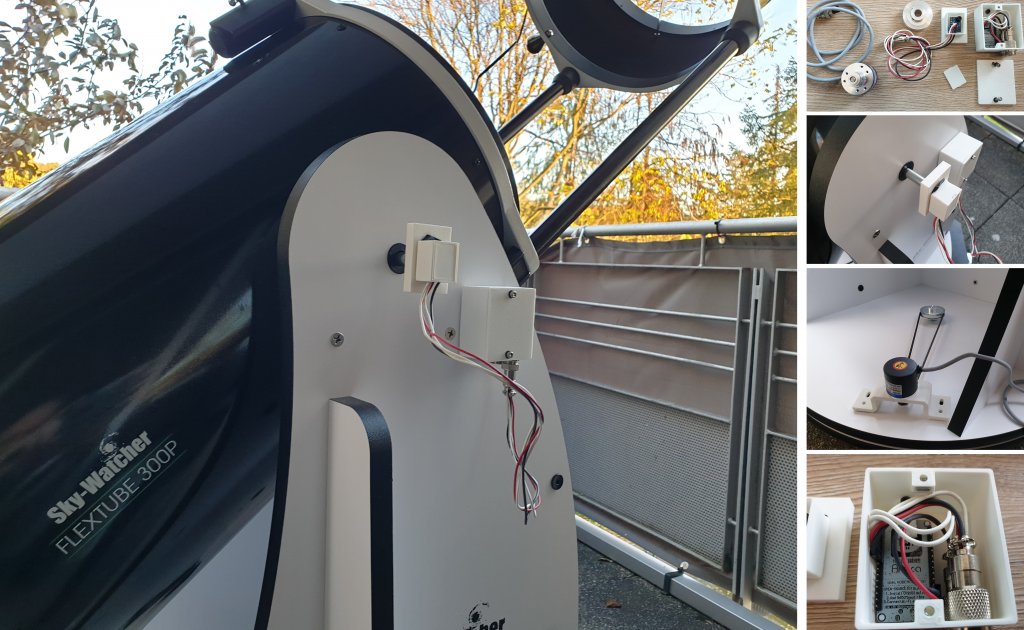








Hallo,
was arbeitet zuverlässiger?
Die Variante mit el. Kompass oder die mit 2 Encoder?
Und wie würde dann die Übersetzung zum 2ten Encoder aussehen,
auch die 20/85 Zähne?
Hallo,
ich kann das nicht programmieren, da ich den Programmcode von einem anderen Projekt genutzt habe: https://github.com/vlaate/DobsonianDSC
Es sieht aber so aus, als wurde das Projekt um einen zweiten Encoder erweitert. Es macht dennoch Sinn, etwas Programmierkenntnisse zu besitzen, um den Programmcode notfalls anzupassen. Die Frage wurde auch schon in den Kommentaren beantwortet 🙂
Beide Arbeiten zu zuverlässig, wie es die genuaigkeit der GEräte hergibt. Ich war mit dem el. Kompass sehr zufrieden.
Hallo, tolles Projekt.
Wie würde der Sketch aussehen mit zwei Encodern?
Herzlichen Dank.
Hi,
hier findest du den Sketch für 2 Encoder: https://github.com/vlaate/DobsonianDSC/blob/master/DobsonianDSC/DobsonianDSC.ino
Und hier nochmal der Vollständigkeit halber den Sketch für einen Encoder und einen Beschleunigungssensor: https://github.com/vlaate/DobsonianDSC/blob/master/AccelDSC/AccelDSC.ino
Viel Erfolg damit!
Hallo PC-Pointer, das Projekt von Euch ist genau das, was ich gesucht habe! Ich heb jetzt nur ein Problem: Der Link “Das vollständige Projekt mit allen relevanten Dateien kann hier heruntergeladen werden.” führt zu einer Datei “SC-Dobson_PushTo.rar”, die leider nur von Windows Systemen geöffnet werden kann. Ich habe nur einen Mac-OS Computer und kann die Datei deshalb nicht öffnen. Es wäre toll, wenn man irgendwo die Einzeldateien laden könnte, oder sie anders gepackt werden könnten. Wäre das eventuell möglich. Herzlichen Dank für eine Antwort.
Beste Grüße
Hardi
Hi Hardi,
das müsste doch mit UnRarX auf Mac funktionieren 😉
Ansonsten einfach mal eine Nachricht über unser Kontaktformular senden. Dann kann ich die Daten auch per E-Mail versenden.
Viele Grüße,
Hallo Raul !
Danke für Deine ausführliche Antwort ! Also ich glaube langsam das es an irgendeiner speziellen Einstellung in meinem Handy scheitert. Ich habe noch ein Celestron Nexstar 8 SE das ich auch mit einem WiFi Modul betreiben kann , mein Smartphone (Blackview )
bekommt zwar das WiFi Signal aber keine Verbindung zum Teleskop . Mein altes Handy (THL 4000) und mein Samsung Tablet kriegen Verbindung zum Teleskop hin ! Fragen über Fragen ☺️ Könnte ich Dich auch direkt anschreiben ? Viele Grüße
Klar,
Nachrichten über das Kontaktformular werden an mich weitergeleitet: https://www.pcpointer.de/kontakt/
Ich glaube nicht, dass es am Smartphone selbst liegt. Der WIFI Verbindung ist es egal, ob der Zugangspunkt ein Router, ein Hotspot, oder sonst was ist.
Am Smartphone darf natürlich die mobile Datenverbindung nicht aktiviert sein. Und unbedingt den Standard-WLAN Zugangspunk anwählen und “erneut automatisch verbinden” deaktivieren! Ansonsten versucht sich das Smartphone parallel zum PushTo-Zugangspunkt in das WLAN einzuwählen und die Verbindung funktioniert dann nicht.
Ein paar Screenshots wären hilfreich 😉
Hallo Roland,
ich versuche Mal systematisch an die Sache heranzugehen 🙂
– die Standard-WLAN-Verbindung sollte vorher deaktiviert werden. Da diese bei den meisten Smartphones auf “automatisch Verbinden” gesetzt ist, funktioniert das nicht mit dem PushTo-Modul
Hast du diese Anleitung hier verwendet: https://astro-gadget.net/pdfs/DobsonDream.pdf ?
Nachdem du alles eingerichtet hast, musst du natürlich in SkySafari unter “Teleskop” im unteren Menü auf “Verbinden” klicken und zunächst “Ausrichtung” ausführen.
Falls das alles nicht funktioniert, könntest du dich mit dem Smartphone oder alternativ mit einem Rechner mit dem “DobsonDream”-Knoten verbinden und über einen Browser mit der IP “192.168.0.1” verbinden. Dann solltest du das System auch sehen und darauf zugreifen können.
Ich hatte das System von Asterion, das ähnlich aufgebaut ist. Leider war mir das System das Geld nicht wert und mein eigenes System war mindestens genauso präzise. Ich hatte mir davon einfach mehr erhofft. Mittlerweile nutze ich meinen 12 Zoll Flextube auf einer parallaktischen Montierung für Planeten und Co.
Viele Grüße,
Raul
Hallo ! Ein sehr interessanter Bericht ! Ich habe da auch mal eine Frage . Ich habe mir vor kurzem von Astrogadget das Dobson Dream Push-to Kit für meinen Skywatcher Flextube gekauft . Der Versand erfolgte auch schneller als gedacht !
Jetzt habe ich mal das Smartphone über SkySafari versucht mit dem Dobson Dream WiFi Modul zu verbinden . Das WiFi Signal steht , aber ich bekomme keine Verbindung in SkySafari zum Modul ! Obwohl alle Einstellungen richtig eingestellt sind ! Habt Ihr da eine Idee ? Vielen Dank schon mal
Das Problem mit der Encoder 🙂 Genau daran bin ich persönlich auch gescheitert, konnte es dann aber doch schnell lösen. Ja, die STLs sind verbesserungsfähig, aber sie erfüllen ihren Zweck. Ich habe mir testweise auch von Asterion das knapp 350 EUR Pushto Kit besorgt.
Der einer Encoder war jedoch zu hoch, da Skywatcher seine Teleskope mittlerweile etwas tiefer montiert und das Teleskopende mit der HS-Zelle an den Encoder kommt. Da die DIY Lösung nicht immer 100% präzise lief, nahm ich an, dass eine kommerzielle Lösung wesentlich besser funktioniert. Am Ende hjabe ich das Asterion PushTo aber wieder verkauft. Das DIY tut es auch ordentlich und für die Preisklasse präzise.
Übrigens wird es noch einige Artikel geben, auch zum Thema Astrofotografie. Da gibt es viele Möglichkeiten für den 3D-Druck 😉
Hallo und vielen Dank für die Bemühungen. Konnte es selbst lösen. Nachdem ich die gefixte Encoderdatei aufgespielt hatte funktioniert alles wie es soll. Übrigens finde ich das ganze Projekt sehr ordentlich von Euch umgesetzt.Inklusive der Stl-datein zum Drucken. Wirklich 1a!!
Mit freundlichen Grüßen Steffen
Hi,
um welchen ESP8266 handelt es sich? EIne Fehlermeldung würde da helfen. Der Hersteller sollte nicht das Problem sein.
In der Arduino IDE gibt es eine Konsole. Dort zunächt einmal die Ausgabe testen. Ich habe in dem Artikel einen kleinen Beispielcode für den Encoder eingefügt. Funktioniert dieser?
Hallo PcPointer, euer Projekt mit dem Push To ist Spitze. Ich versuche jetzt schon seit paar Tagen dieses umzusetzten. Ich versuchte das aber mit ESP 8266… von anderen Herstellern als in Eurer Einkaufsliste empfohlen. Nur leider bekomme ich damit den Access Point nicht zum laufen. Habt ihr da ähnliche Erfahrungen gemacht ?